The Beginning
凡是经常接触电脑的朋友都知道鼠标这个设备是必不可少的,不过长期使用的鼠标也容易出现这样或者那样的问题,比如鼠标右键失灵、鼠标单击变双击以及反应迟钝等等,下面小编将与大家分享下鼠标灵敏度怎么调,供参考。
首先我们来看看为什么有些朋友会问到要调节鼠标灵敏度的问题?小编认为很多玩游戏的人对鼠标灵敏度有一定要求,比如我们需要连续快速的单击与双击大挂等等,某些游戏鼠标就具有专门的调节按钮,很方便,不过对于多数朋友来说使用的都是普通鼠标,另外鼠标长期使用也容易导致鼠标反应迟钝,那么这两种情况我们可以通过调节鼠标灵敏度来得到较好的解决。
鼠标灵敏度怎么调,方法如下:
从电脑桌面左下角的开始里找到控制面板--打印机和其它硬件,如下图:

控制面板中找到打印机和其它硬件
如上图,点击进入“打印机和其它硬件”后即可找到鼠标,之后我们点击“鼠标”即会弹出鼠标设置对话框,里面即可设置鼠标灵敏度了,操作如下:
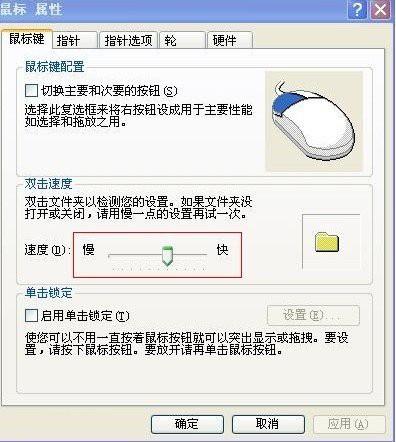
电脑常识
鼠标灵敏度调节设置
如上图,在双击速度下面就有一个灵敏度速度调节杆,越往右边移动调节则说明灵敏度越高,大家可以多测试几次,调节到最适合自己为止即可,其实调节鼠标灵敏度只需要以上两步即可实现非常简单,觉得自己鼠标不够灵敏的朋友可以自己动手去调节下。
THE END





